Una polilínea es un objeto compuesto por líneas y/o arcos.
Esta función se utiliza habitualmente para “trazar” paredes y crear líneas de varios segmentos que sigan el contorno de las formas de las paredes. Al crear (dibujar) una polilínea se pueden combinar diferentes tipos de segmentos, como arcos y líneas rectas.
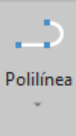
Para dibujar una polilínea:
- Haga clic o pulse el botón Polilínea.
- La ventana de comandos mostrará ‘Polyline/Spline: Punto de inicio’. Seleccione el punto de inicio de la polilínea con el teclado, el ratón, el grifo o midiendo con Flexijet.
- La ventana de comandos muestra: ‘Siguiente punto o Arco(a) / Cerrar(cl) / Deshacer(u)’ Puede elegir diferentes opciones: Fijar el siguiente punto o dibujar un arco (a), cerrar la polilínea (cl) o deshacer la última acción (u). Para elegir una opción, basta con introducir la letra que aparece entre paréntesis (), como “a” para arco.
- Cuando se introduce un nuevo punto, se elige automáticamente “Punto siguiente” en la ventana de comandos. Se dibuja un elemento de línea entre el punto anterior y el actual:
- Continúe siguiendo las indicaciones de la ventana de comandos. Puede hacer clic en “Confirmar” o “Cancelar” para terminar, o cerrar la polilínea introduciendo “cl” en la ventana de comandos.
Para convertir los elementos existentes en polilíneas:
- En Flexijet Stone, navegue hasta la cinta ‘Cambiar’
- Seleccione el elemento inicial de la polilínea, es decir, haga clic en cualquier parte del objeto para convertirlo en polilínea.
- Ahora, Flexijet Stone le pedirá la tolerancia de búsqueda. Esta es la distancia máxima entre los objetos que serán “puenteados” para crear la polilínea. Introduzca un valor, o haga clic en ‘Enter’ para utilizar el valor por defecto de 0,01.
- Su polilínea se creará y se convertirá en roja. Puede leer la longitud y el área (pies cuadrados) de la polilínea pasando el ratón por encima de ella.



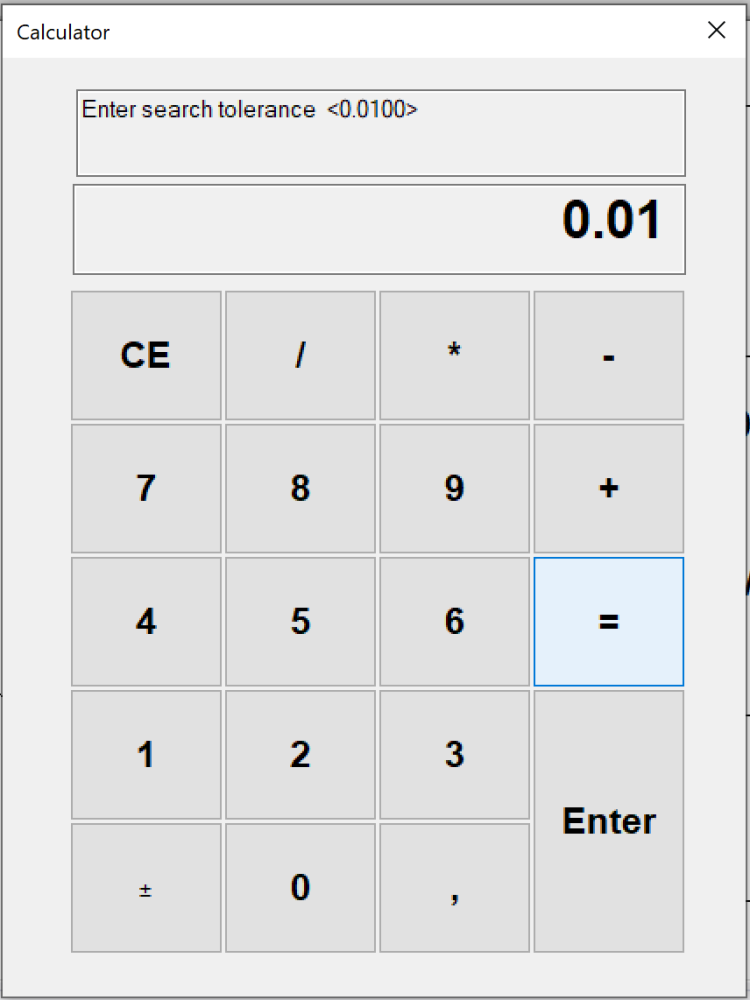
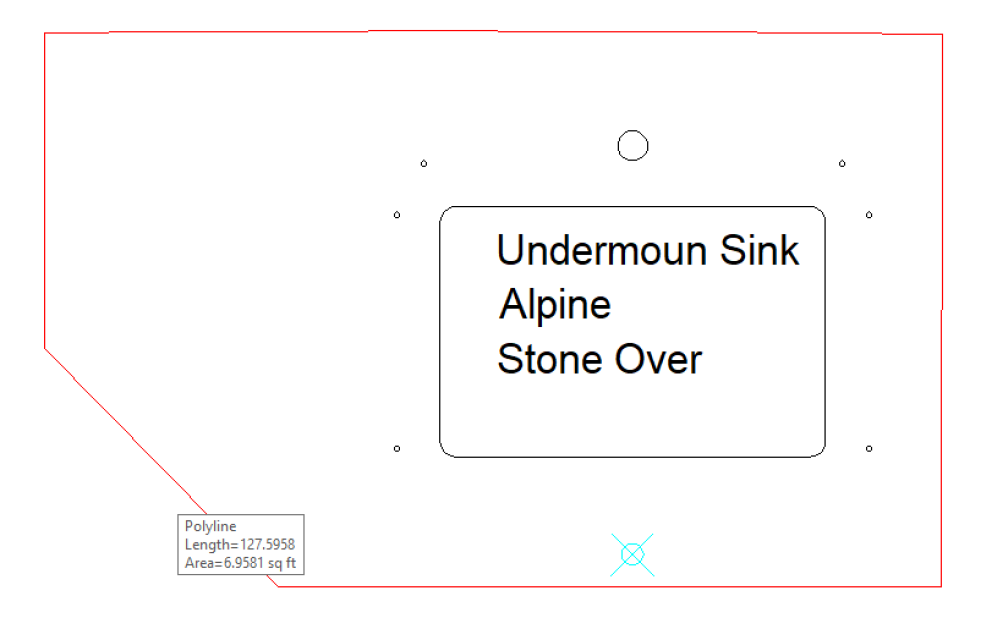
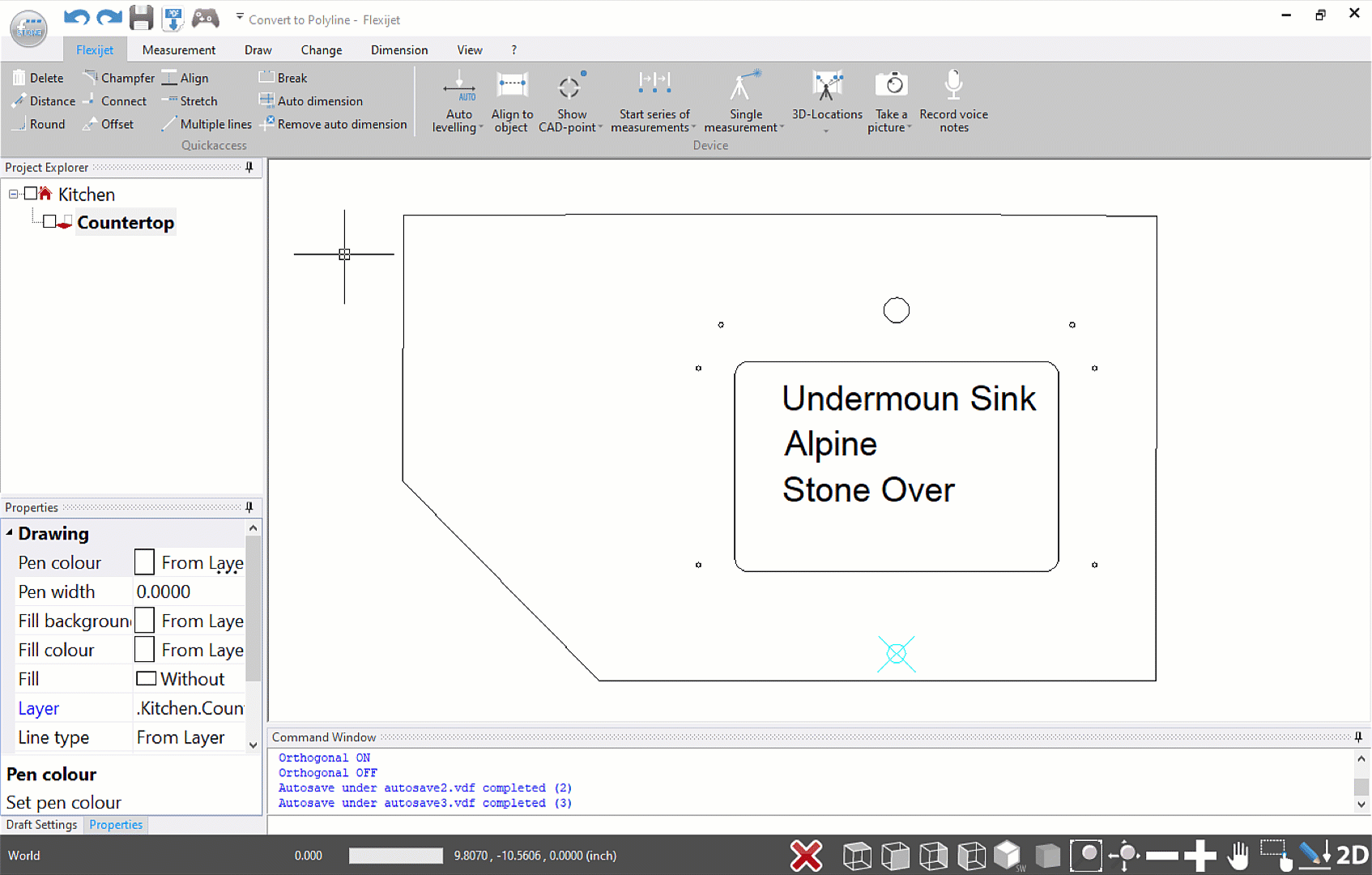

Comparte tu opinión sobre este tema.